


我们在安装好win11系统之后,一些小伙伴想要关闭用户账户控制,但是不知道应该怎么操作,其实方法很简单,针对这个问题小编今天来给大家分享一下win11系统如何关闭用户账户控制的操作方法,一起来看看吧。
win11老是弹出用户账户控制的关闭方法:
第一步:首先鼠标点击win11系统底部任务栏上面的“ 开始菜单 ”按钮。
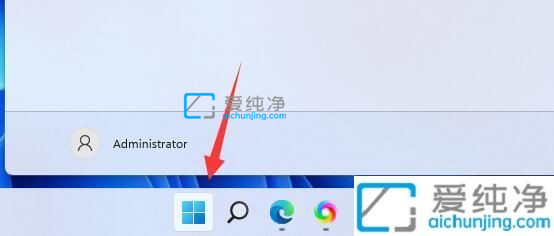
第二步:在打开的开始菜单里面,点击上方的“ 搜索框 ”准备输入。
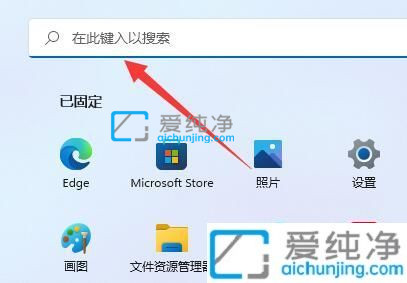
第三步:在搜索框内输入:“ 控制面板 ”开始搜索。
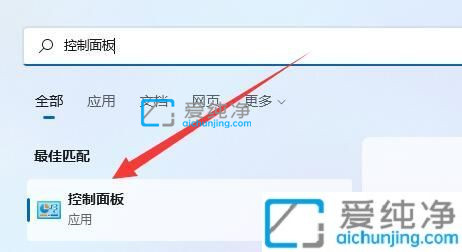
第四步:在打开的控制面板窗口中,选择“ 系统和安全 ”选项。
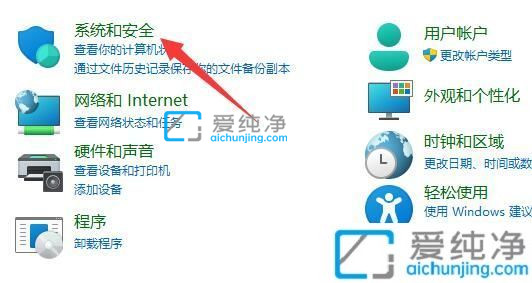
第五步:在系统和安全选项里面选择“ 更改用户账户控制设置 ”选项。
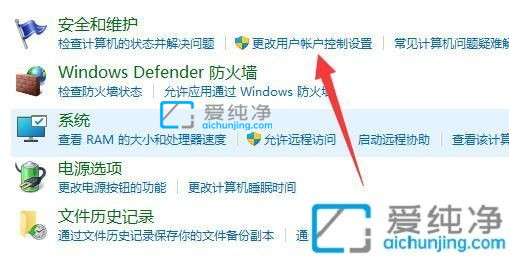
第六步:在用户帐户控制窗口中,将左边设置调到“ 从不通知 ”并确定保存即可。
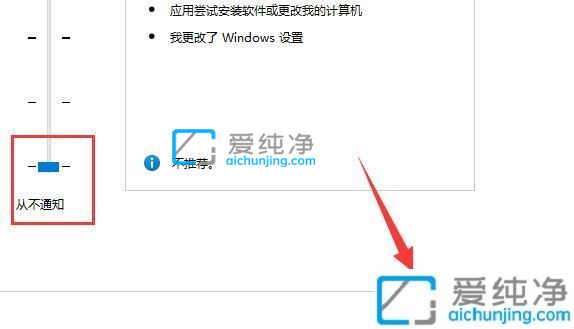
以上就是小编给大家介绍的win11系统如何关闭用户账户控制的设置方法了,还有不懂得用户就可以根据小编的方法来操作吧,更多精彩资讯,尽在爱纯净。
| 留言与评论(共有 条评论) |